Heim >Software-Tutorial >mobile Applikation >So schneiden Sie Bilder in „ps2019' aus
So schneiden Sie Bilder in „ps2019' aus
- WBOYWBOYWBOYWBOYWBOYWBOYWBOYWBOYWBOYWBOYWBOYWBOYWBnach vorne
- 2024-01-12 08:48:301256Durchsuche
PS-Software ist derzeit die professionellste Bildverarbeitungssoftware. Sie ist auch eine unverzichtbare Software für Designer, Bildkünstler und andere Designbranchen. Viele Neulinge wissen nicht, wie man Bilder in „ps2019“ ausschneidet ps2019 Werfen wir einen Blick auf das Ausschnitt-Tutorial!
1. Nachdem Sie den Computer eingeschaltet und das System aufgerufen haben, ziehen Sie das zu bearbeitende Bild auf das PS-Symbol, um es zu öffnen. 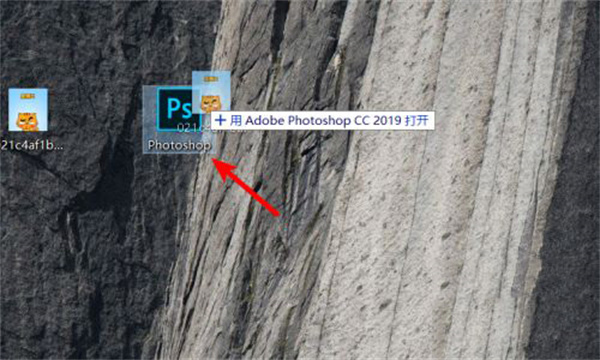
2. Doppelklicken Sie nach dem Öffnen auf die Bildebene auf der rechten Seite der Hauptoberfläche, um sie in eine normale Ebene umzuwandeln. 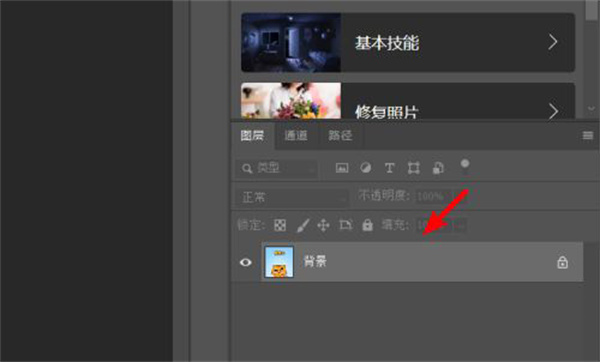
3. Wählen Sie in der Symbolleiste auf der linken Seite der Hauptoberfläche das Magnetische Lasso-Werkzeug unter dem Lasso-Werkzeug aus. 
4. Fügen Sie nach der Auswahl Punkte entlang der Kante des Umrisses hinzu, der ausgeschnitten werden muss, um eine Auswahl zu treffen. 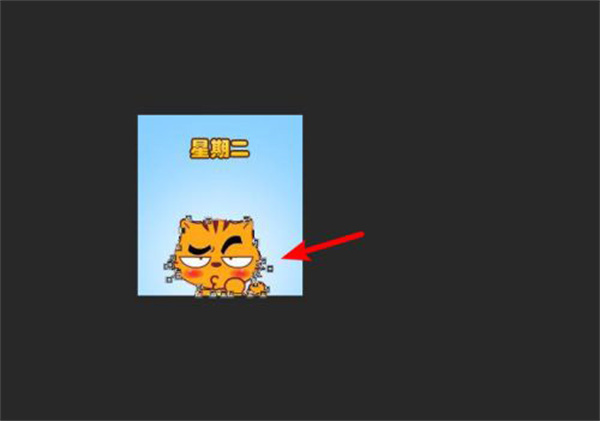
5. Doppelklicken Sie nach dem Hinzufügen, um das Bild auszuwählen, das Sie extrahieren möchten. 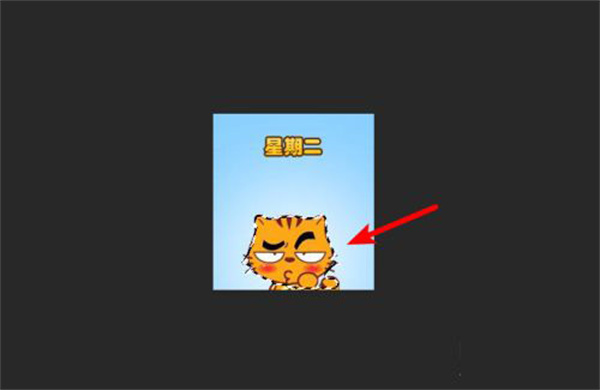
6. Nachdem Sie das Bild ausgewählt haben, klicken Sie auf die Auswahl oben und wählen Sie unten die umgekehrte Auswahl aus. Sie können zum Bedienen auch die Tastenkombination Umschalt+Strg+i verwenden. 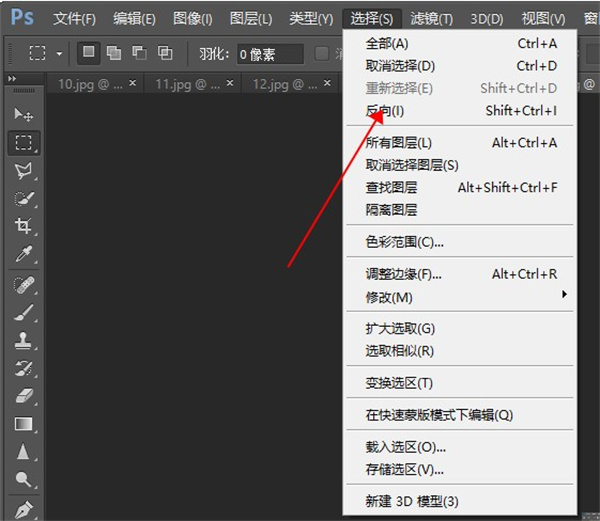
7. Drücken Sie nach der Auswahl die Rücktaste auf der Tastatur, um die überflüssigen Teile zu löschen, und schneiden Sie dann das Bild aus. 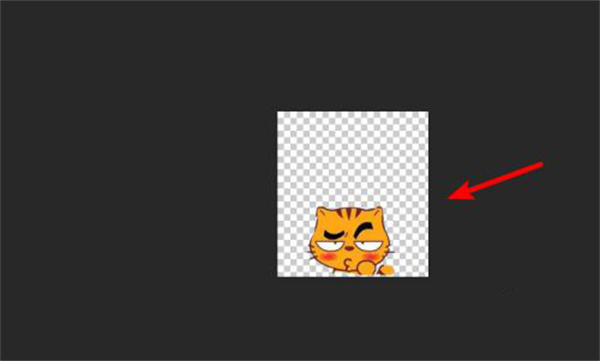
8. Für Bilder mit einfarbigem Hintergrund können Sie auch auf das Symbol für das Schnellauswahl-Werkzeug in den Werkzeugen auf der linken Seite klicken. 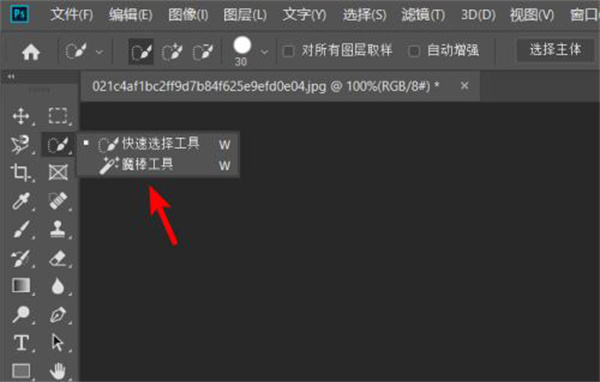
9. Verwenden Sie nach dem Klicken das Schnellauswahl-Werkzeug oder das Zauberstab-Werkzeug, um den Hintergrund auszuwählen. 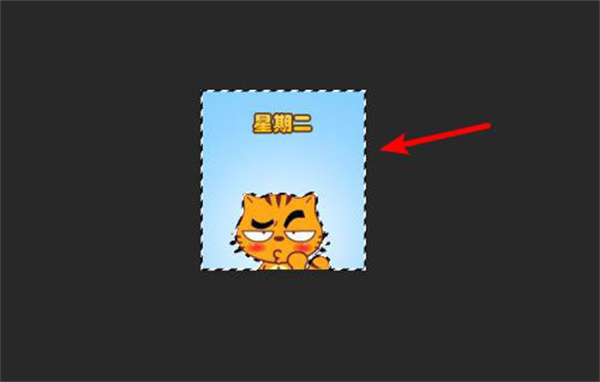
10. Verwenden Sie nach der Auswahl die Rücktaste, um den Hintergrund zu löschen, oder schließen Sie die Bildextraktion ab. 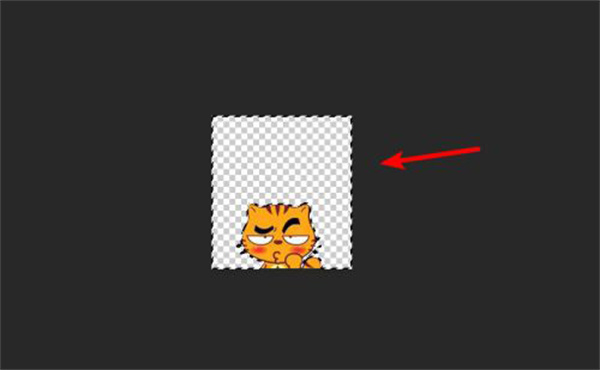
Das obige ist der detaillierte Inhalt vonSo schneiden Sie Bilder in „ps2019' aus. Für weitere Informationen folgen Sie bitte anderen verwandten Artikeln auf der PHP chinesischen Website!
In Verbindung stehende Artikel
Mehr sehen- Wie kann ich mehreren Benutzern erlauben, die Youku-Mitgliedschaft zu nutzen? Ausführliche Erklärung zur Verwendung mehrerer Mitglieder von Youku!
- So verknüpfen Sie eine Bankkarte und überprüfen den Kontostand mithilfe der WeChat-Handy-Bedienungsanleitung
- Teilen Sie uns mit, wie Sie nationale Karaoke-Begleitung exportieren und zeigen Sie, wie Sie Liedbegleitung extrahieren
- Eine einfache Anleitung zur Stapelübertragung von Fotos vom iPhone auf den Computer
- Teilen Sie die Anmeldemethode für iQiyi-Mitglieder: So können andere den Code scannen, um sich anzumelden, sodass zwei Personen ein VIP-Konto teilen können

